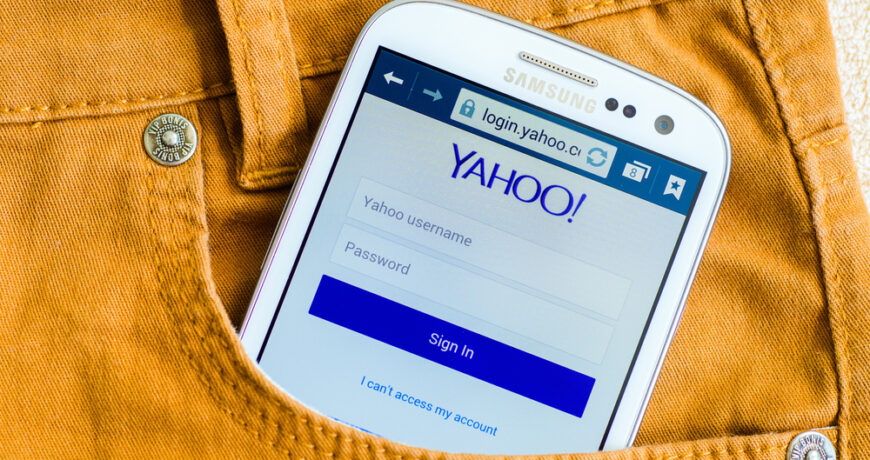Comment transférer Yahoo Mail vers Gmail laissez un commentaire
[ad_1]
Bien que Gmail soit désormais la plate-forme de messagerie dominante, certaines personnes utilisent encore d’autres services de messagerie, tels que Yahoo et Outlook. Mais vérifier constamment l’arrivée de nouveaux messages sur différents comptes est une tâche fastidieuse et ce n’est pas quelque chose que vous devez réellement faire. Au lieu de cela, vous pouvez simplement tout transférer vers votre boîte de réception principale. Voici comment transférer Yahoo Mail vers Gmail. En savoir plus : Comment configurer le transfert d’e-mails dans Gmail RÉPONSE RAPIDE Il est très simple d’ajouter une adresse e-mail de transfert à votre compte Yahoo Mail. Le seul problème est que vous devez payer pour un compte Yahoo Pro afin d’avoir cette fonctionnalité. En supposant que vous l’ayez, allez simplement dans les paramètres Yahoo et ajoutez l’adresse de transfert. Comment transférer Yahoo Mail vers Gmail (bureau) Pour transférer Yahoo Mail vers Gmail, cliquez d’abord sur le rouage Paramètres dans le coin supérieur droit. Une case va tomber. Cliquez sur Plus de paramètres. Allez maintenant dans Boîtes aux lettres, et sur le côté droit, en bas, vous verrez une section Transfert. Notez que si vous n’avez pas de compte Yahoo Pro payant, cette fonctionnalité sera grisée et indisponible. Ajoutez l’adresse e-mail à laquelle vous souhaitez transférer votre Yahoo Mail. Vous serez informé qu’un e-mail de vérification sera envoyé à cette adresse. Lorsque vous cliquez sur le lien de vérification, une coche verte apparaîtra. C’est le transfert tout mis en place. Envoyez un e-mail de test à l’adresse Yahoo pour vérifier que tout fonctionne. Évidemment, le transfert ne fonctionnera que tant que vous continuerez à payer pour le compte Pro. Pourquoi Yahoo facture quelque chose d’aussi simple qu’une fonction de transfert est tout simplement déconcertant. Ils se demandent probablement pourquoi Google essuie constamment le sol avec eux. Eh bien, il y a une raison là. Lire la suite : Comment configurer le renvoi d’appel sur Android
[ad_2]
Source link